Il proprietario può assegnare ai dipendenti diversi diritti di accesso all'app POS (Play Market o App Store) e al Back office. A tal fine, è possibile impostare i ruoli degli utenti.
Accedi al Back Office e apri la sezione 'Diritti di accesso' nel menu Dipendente.
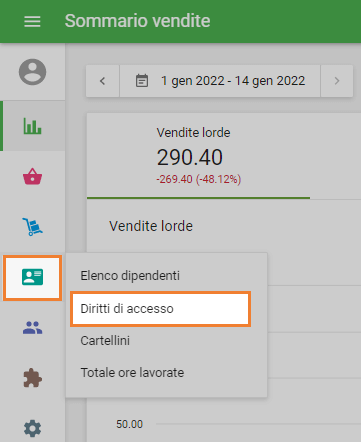
È possibile vedere i ruoli degli utenti. Per impostazione predefinita, ci sono quattro ruoli preimpostati: Proprietario, Amministratore, Manager e Cassiere. È possibile creare un nuovo ruolo facendo clic sul pulsante "Aggiungi ruolo".

Il proprietario ha tutti i diritti possibili, che non possono essere modificati. Tutti gli altri gruppi possono essere modificati.
È possibile assegnare un ruolo al dipendente durante la creazione o modificare il ruolo dei dipendenti esistenti.
Esistono due blocchi di diritti di accesso: POS e Back office.
Diritti di accesso al POS
È possibile creare un nuovo ruolo facendo clic su "+ Aggiungi ruolo".
Compilare il campo Nome di un nuovo ruolo. Si noti che non possono esistere due ruoli con lo stesso nome.
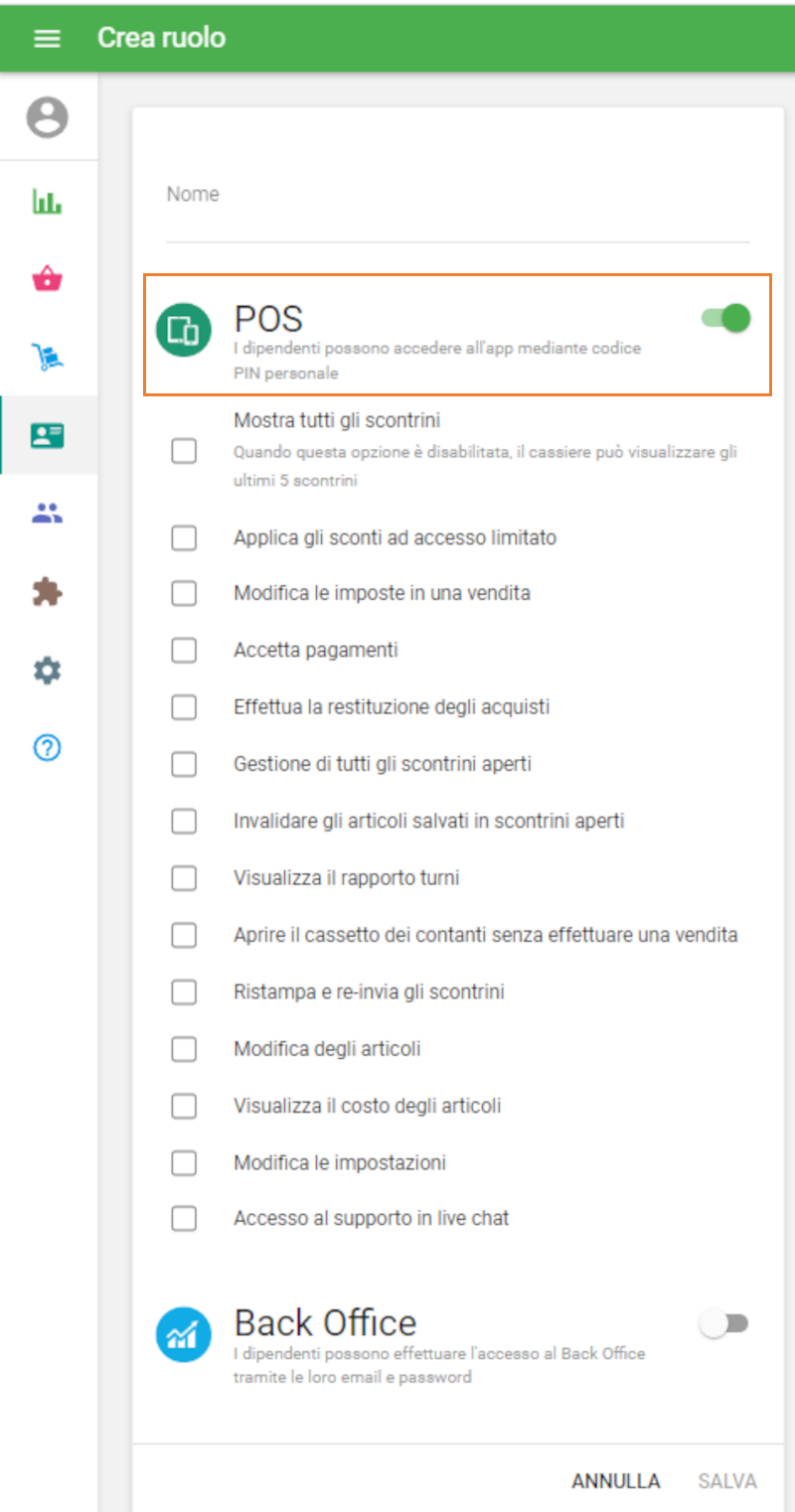
È possibile assegnare i diritti di accesso al ruolo utilizzando la casella di controllo.
Mostra tutti gli scontrini
Quando questa opzione è disabilitata, il dipendente può visualizzare solo le 5 ricevute più recenti. È possibile utilizzare questa restrizione di accesso per vietare ai dipendenti di vedere e di effettuare rimborsi per ricevute precedenti. Vedi i dettagli in Elenco ricevute nel POS.
Applica gli sconti ad accesso limitato
Quando questa opzione è disabilitata, il dipendente non ha il diritto di utilizzare gli sconti ad accesso limitato. Vedi i dettagli in Come creare e configurare gli sconti.
Modifica le imposte in una vendita
Quando questa opzione è disabilitata, il dipendente non può modificare le imposte, applicate agli articoli durante la vendita.
Accetta pagamenti
Quando questa opzione è disattivata, il dipendente non può addebitare il biglietto e accettare pagamenti.
Effettua la restituzione degli acquisti
Quando questa opzione è disabilitata, il dipendente non può effettuare rimborsi. Un dipendente di questo tipo non avrebbe il pulsante 'Rimborso' nella finestra di modifica della ricevuta nella sezione Ricevute del POS. Vedi i dettagli in Come effettuare un rimborso su Loyverse POS
Gestione di tutti gli scontrini aperti
Se abilitato, il dipendente può visualizzare e modificare i scontrini aperti creati da altri dipendenti.
Invalidare gli articoli salvati in scontrini aperti
Deseleziona se si desidera vietare ai dipendenti di eliminare i scontrini aperti salvati o di eliminare gli articoli da essi. Vedi i dettagli in Scontrini aperti
Visualizza il rapporto turni
È possibile selezionare se il dipendente può visualizzare il rapporto turni con l'importo in contanti previsto o meno, durante e alla chiusura del turno. Vedi i dettagli in Gestione dei turni in Loyverse POS
Aprire il cassetto dei contanti senza effettuare una vendita
Se abilitato, il dipendente avrà il pulsante 'Apri cassetto dei contanti' nel menu nella schermata delle vendite del POS. Vedi i dettagli in Come collegare un cassetto dei contanti
Ristampa e re-invia gli scontrini
Se abilitato, il dipendente può ristampare le ricevute e inviarle nuovamente via e-mail
Modifica degli articoli
Se abilitato, il dipendente può aggiungere e modificare articoli e categorie nel POS. Vedi i dettagli in Come aggiungere articoli nel Loyverse Back Office
Visualizza il costo degli articoli
Dà ai dipendenti il diritto di vedere il campo Costo (o Costo medio) nella scheda dell'articolo.
Modifica le impostazioni
I dipendenti con questo diritto possono accedere alle Impostazioni nel POS, dove è possibile collegare stampanti, CDS e KDS.
Accesso al supporto in live chat
I dipendenti con questo diritto possono accedere al supporto chat.
Quando un dipendente tenta di accedere a una funzione sul POS a cui non ha accesso, verrà aperto il pannello PIN con la richiesta di inserire il PIN. Dopo aver inserito il codice PIN di un dipendente che ha accesso alla funzione, viene concesso un accesso singolo al dipendente che non ha accesso alla funzione.
Diritti di accesso al Back Office
Se si vuole dare al ruolo utente un accesso al Back Office, attiva il Back Office nel modulo. Successivamente, verrà visualizzato l'elenco dei diritti di accesso al Back Office.
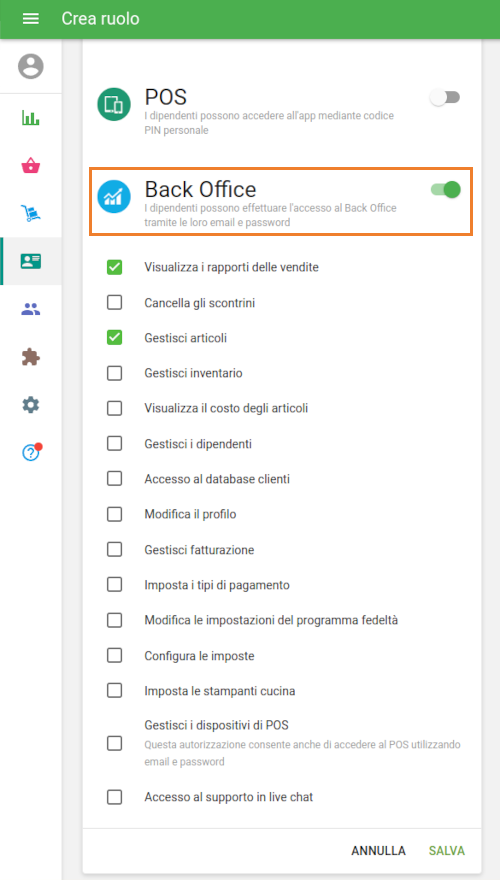
La casella di controllo attiva apre l'accesso alla sezione corrispondente del Back Office.
Visualizza i rapporti delle vendite
Dà ai dipendenti il diritto di accedere al menu I report
Elimina ricevute
Concede al proprietario il diritto di accedere alla funzionalità Cancellare ricevuta nella sezione Ricevute in Report.
Gestisci articoli
Dà ai dipendenti il diritto di accedere al menu Articoli e di ricevere una notifica di scorte insufficienti. Nel caso di un abbonamento Avanzato Inventario attivo, dà ai dipendenti il diritto di accedere al menu Inventario Avanzato.
Gestisci inventario
Se la sottoscrizione Gestione dell'inventario avanzato è attivata, dà ai dipendenti il diritto di accedere al menu Gestione dell'inventario avanzato.
Visualizza il costo degli articoli
Dà ai dipendenti il diritto di vedere il campo Costo nella scheda dell'articolo e tutti gli altri parametri relativi al valore del costo dell'articolo in tutto il Back office, come ad esempio: Profitto lordo, Costo delle merci, Margine, ... ecc.
Gestisci i dipendenti
Dà ai dipendenti il diritto di accedere al menu Dipendenti
Gestisci i clienti
Concede ai dipendenti il diritto di accedere al menu Clienti. Vedi i dettagli in Come lavorare con la Base Clienti nel Back office
Modifica il profilo
Dà ai dipendenti il diritto di accedere alla sezione Profilo in Impostazioni
Gestisci fatturazione
Dà ai dipendenti il diritto di accedere alla sezione Fatturazione
Imposta i tipi di pagamento
Dà ai dipendenti il diritto di accedere alla sezione Tipi di pagamento
Modifica le impostazioni del programma fedeltà
Dà ai dipendenti il diritto di accedere alla sezione Fedeltà in Impostazioni
Configura le imposte
Dà ai dipendenti il diritto di accedere alla sezione Imposte in Impostazioni
Imposta le stampanti cucina
Dà ai dipendenti il diritto di accedere alla sezione Stampanti cucina in Impostazioni
Gestisci le opzioni ordine
Dà ai dipendenti il diritto di accedere alla sezione Opzioni ordine in Impostazioni
Gestisci i dispositivi di POS
Dà ai dipendenti il diritto di accedere alla sezione Dispositivi POS in Impostazioni.
Questa autorizzazione consente anche loro di accedere a POS utilizzando e-mail e password. Vedi i dettagli in Come consentire ai dipendenti di accedere al Loyverse POS tramite e-mail
Accesso al supporto in live chat
Offre ai dipendenti il diritto di accedere al supporto tramite chat dal vivo
Guarda anche: